Matnli hujjatlarni, ayniqsa ko'p sahifali hujjatlarni chop etishda ko'pincha chalkashliklar paydo bo'ladi: qaysi varaqdan keyin nima keladi? Tajribali foydalanuvchi tomonidan taqdim etilgan sahifalash katta yordam beradi.
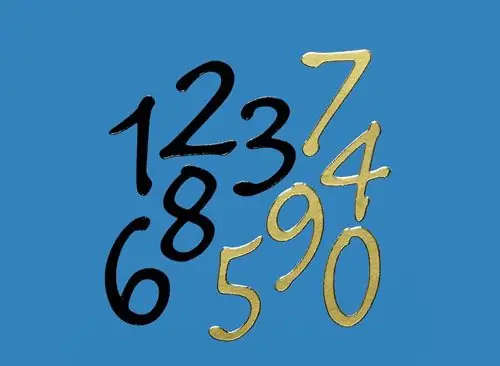
Kerakli
Kompyuter
Ko'rsatmalar
1-qadam
Matnli hujjatning yuqori satrida "Qo'shish" menyusini toping. Menyu parametrlari orasida "Üstbilgi va altbilgilar bilan ishlash" guruhini, so'ngra "Üstbilgi va altbilgi" ni toping. "Sahifa raqami" buyrug'ini va raqamlarning o'rnini tanlang: pastki, yuqori.
2-qadam
Raqamlash turini sozlang: shrift, o'lcham, sahifadagi joylashuv. "Sahifa raqamlarini formati" guruhida raqamlash qanday ko'rsatilishini tanlang: raqamlar, harflar, belgilar va boshqalar.
3-qadam
Xujjatdagi xochni bosish yoki matn maydoniga ikki marta bosish orqali sarlavha va altbilgi oynasini va Dizayn menyusini yoping.
4-qadam
"Open Office" matn muharririda siz avtomatik raqamlashni o'rnatishingiz mumkin. Buni amalga oshirish uchun yuqori yoki pastki qismga sarlavha yoki altbilgi kiriting. Keyin Qo'shish menyusidan Maydonlar va Sahifa raqami guruhini tanlang.
5-qadam
Birinchi sahifadan boshqa sahifada raqamlashni boshlash uchun (masalan, agar u sarlavha sahifasi bo'lsa), kerakli sahifaning birinchi xat boshining boshini bosing. "Formatlash" menyusida "Paragraf" guruhini tanlang, yangi oynada "Tanaffuslar qo'shish" opsiyasi yonidagi katakchani belgilang. Keyin "Sahifa uslubi" opsiyasi yonidagi katakchani belgilang va ro'yxatdan uslubni tanlang. Raqamlashni boshlash raqamini ko'rsating, sozlamalarni saqlang.
6-qadam
"Open Office" da raqamlashning yana bir usuli: "Qo'shish" menyusida "Break" buyrug'ini tanlang, so'ngra "Break Break" - "Page Break" dialog oynasini tanlang. "Sahifa raqamini o'zgartirish" opsiyasi oldidagi katakchani belgilang, boshlang'ich raqamini kiriting. Sozlamalarni saqlang va menyudan chiqing.






